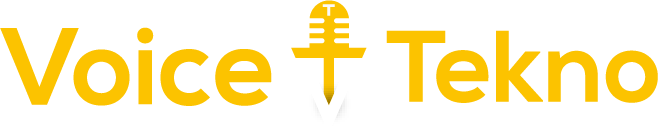2020 yılının sonunda Türkiye’de kullanıma sunulan eSIM maalesef bizi tam anlamıyla memnun edememişti. Çünkü eSIM’in henüz akıllı saatlerde kullanılamadığını öğrenmiştik tüm operatörlerden ve bu bizi biraz üzmüştü. Aradan bir buçuk yıl gibi uzun bir süre geçtikten sonra, Apple Watch Series 7, Cegular modeliyle ön siparişe açıldı ve ilk kez eSIM destekli bir akıllı saat Türkiye’ye gelmiş oldu. Peki Apple Watch’larda eSIM nasıl etkinleştirilir? Apple Watch’ta eSIM’i kullanabilmek için gereksinimler neler? Bu makalemizde konunun ayrıntılarına yakından bakıyoruz.
Bu İçerikte Ne Var?
Apple Watch’ta eSIM kullanabilmek için gereksinimler
Her şeyden önce, mevcutta Türkiye’den satın aldığınız, Bluetooth destekli Apple Watch’lar ile eSIM’i kullanamazsınız. ESIM destekli Apple Watch akıllı saatlerin sağ kenarında, kırmızı bir halka mevcut ve bu halka sayesinde eSIM destekli saat kendini belli ediyor.
Apple Watch’u aşağıdaki şekillerden her hangi biriyle elde ettiyseniz, eSIM özelliğini ülkemizde kullanabilirsiniz:
- Avrupa ülkelerinin her hangi birinden, Apple Watch Series 4 veya üzeri bir saatin Cegular modelini satın aldıysanız,
- Türkiye’de satışa sunulan Apple Watch Series 7 veya Apple Watch SE Cegular gibi hücresel veri destekleyen saatlerden birini satın aldıysanız.
Apple Watch akıllı saatinizde eSIM’i kullanmak istiyorsanız, son bir gereksinimiz daha var, Türkcell hat kullanmak. Evet, şu anda maalesef eSIM, Apple Watch’larda yalnızca Türkcell operatörüyle kullanılabiliyor. Sanıyoruz Apple, Türkcell ile bir anlaşma yapmış ve muhtemelen o anlaşma bitene kadar, Türk Telekom ve Vodafone kullanan kişilerin, Apple Watch’un Cegular versiyonuna sahip olsalar da eSIM’i kullanmaları mümkün olmayacak.
Bilinmesi gerekenler
- Apple Watch’unuzda hücresel plan özelliğini kullanabilmeniz için, iPhone’unuzda kullandığınız operatör/telefon numarası ile saatinizde kullanacağınız operatör/telefon numarası aynı olmalıdır.
- Eğer Apple Watch’ta eSIM’i çocuğunuz veya iPhone’u olmayan bir aile üyeniz için ayarlıyorsanız, iPhone’unuzda kullandığınız GSM operatörü/telefon numarası ile saatte etkinleştireceğiniz GSM operatörü/telefon numarası farklı olabilir.
- Apple akıllı saatinizde hücresel planı ayarlayabilmek için, operatörünüzün kapsama alanı içerisinde olmanız gerekiyor. Şebekenin zayıf olduğu bölgelerde, Apple Watch’ta eSIM’i etkinleştirirken sorunlarla karşılaşabilirsiniz.
- Şirketiniz tarafından verilen kurumsal hattınızla Apple Watch’u kullanmak istiyorsanız, şirketinizin, size sağladığı hatlarda eSIM özelliğinin kullanımına izin verdiğinden emin olun.
- Apple Watch’ta eSIM’i, ön ödemeli hatlarla kullanmanız şu anda mümkün değil.
- Karşılaştığınız tüm sorunlar için, GSM operatörünüzle iletişime geçin.
eSIM, Apple Watch’ta nasıl etkinleştirilir?
Şimdi geldik, herkesin merak ettiği konuya, eSIM, Apple Watch’ta nasıl etkinleştirilir?
Apple Watch’ta eSIM’i etkinleştirmenin 2 yolu var. İlki, Apple Watch’unuzu ilk defa ayarlarken eSIM’i etkinleştirme, diğeri ise, kurulumdan sonra eSIM’i etkinleştirme. Yazımızda, ikisine de yakından bakacağız.
Kurulumdan sonra Apple Watch’ta eSIM’i etkinleştirme
Apple Watch’unuzu açtıktan sonra, iPhone’unuzla eşleştirin ve sıradan bir Apple Watch kurlumu yapar gibi kurulum adımlarını takip edin. Bir süre sonra, diğer Apple saatlerden farklı olarak, hücresel bağlantıyı kullanabileceğinizi söyleyen bir ekran ile karşılaşacaksınız. Sonradan etkinleştirmeyi anlattığımız için, kuruluma devam ettiğinizi varsayarak anlatıma devam edeceğiz.
Kurulum bittikten sonra, direkt açılan saat ayarları bölümünden veya daha sonra, Apple Watch uygulaması > saatiniz bölümünden, Hücresel’i etkinleştirme adımlarına başlayabilirsiniz.
Not: Apple Watch’unuzu iPhone’unuzla eşleştirebilmek için, saat bileğinize takılı ve açıkken, onu iPhone’unuza yaklaştırmanız yeterlidir. iPhone’da, saatin algılandığına ilişkin bir ekran göreceksiniz, “Sürdür” diyerek saatinizi telefonunuzla eşleştirebilirsiniz.
Not 2: Bu şekilde Apple Watch’u eşleştirmede sorun yaşarsanız, iPhone’unuzda yer alan Apple Watch uygulamasını el ile açarak saati eşleştirmeyi deneyin.
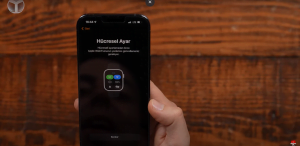
Apple Watch kurulumu sırasında, hücresel veriyi etkinleştirebilmek için, önce Apple Watch’unuzu güncellemeniz gerektiği belirtiliyor. Apple Watch’unuzu ayarlamaya “Geç” seçeneğini seçerek devam edin. Kurulum için gereken diğer adımları tamamlayın ve daha sonra, Apple Watch’unuzun eş zamanlanmasını bekleyin.
Not: Burada, yazılım güncellemesini hemen yaparak eSIM’i ayarlayabilirsiniz. Ayrıca, sahip olduğunuz saatte en son yazılım güncellemesi zaten yüklendiyse, direkt “Hücreseli Şimdi Ayarla” diyerek eSIM’i etkinleştirebilirsiniz.
İşlem tamamlandığında telefonunuzda, Apple Watch ayarlar bölümünü göreceksiniz. Burada, “Hücresel Veri” seçeneğinin üstünde, yazılım güncellemesi gerektiğine ilişkin bir uyarı mevcut, yani eSIM’i etkinleştirebilmek için öncelikle bu yazılım güncellemesini yapmanız gerekiyor.
Güncellemeyi indirip yükledikten sonra, telefonunuzdaki Apple Watch uygulamasından, “Hücresel” seçeneğine dokunun (Apple Watch uygulaması > saatiniz > Hücresel).
Burada, hücresel ile ilgili kısa bir bilgilendirme yazısı göreceksiniz, Devam etmek için ileriye basın. 
Şimdi karşımıza “Turkcell, Apple Watch için ücretsiz ve özel
hücresele giriş deneme seçenekleri sunuyor. Hücreseli şimdi ayarlayarak daha fazla bilgi alabilir ve bunun Apple Watch’unuz için kullanılabilir olup olmadığını görebilirsiniz.” yazan bir ekran geldi. Buradan da anlayacağınız gibi, eSIM sadece Turkcell ile kullanılabiliyor. “Hücreseli Ayarla” düğmesine basarak eSIM’i ayarlama adımlarına devam edin.
Bunun hemen ardından ise, bize “Lütfen sayfa yüklenirken bekleyin… Bu işlem, yalnızca birkaç saniye içinde tamamlanacaktır.” yazan bir uyarı bölümü geldi, burada iPhone’unuz sizi, Turkcell’in bu hizmet için oluşturduğu web sayfasına yönlendiriyor.
Not: Tüm işlemler telefon üzerinden yapılmaktadır, yani Apple Watch ile uygulamanız gereken bir adım yok.
Evet, Türkcell’in Apple Watch için hazırladığı sayfayla beraberiz. Burada, mevcut hücresel planımızı Apple Watch akıllı saatimize aktarabilmek için Türkcell hesabımıza giriş yapmamız gerektiğini söyleyen bir uyarıyla karşılaşıyoruz. “Devam Et” düğmesine basarak ilerliyoruz.
Türkcell Hızlı Giriş sayfası açıldığında, gelen ekranda iPhone’unuzda kullandığınız GSM hattının telefon numarasını girin. Devam tuşuna basmanızın ardından, cep telefonunuza bir SMS doğrulama kodu iletilecek. Gelen SMS kodunu, ilgili alana yazın.
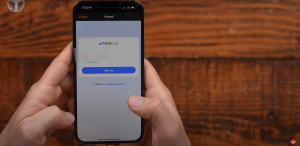
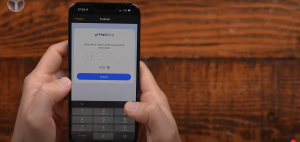
Türkcell, mevcut tarifenizi Apple Watch’unuzda da kullanabilmeniz için, aylık 29 TL ücrete sahip bir Apple Watch paketi hazırlamış. Ancak burada, Apple Watch’unuzda ilk defa Türkcell eSIM kullanacağınız için, şirket güzel bir avantaj sunmuş, 29 TL aylık ücretli bu Apple Watch hücresel kullanım paketi, ilk 6 ay ücretsiz.
Bu paketi aldığınızda, mevcut tarifenizde yer alan konuşma, SMS ve internet paketini, aynı şekilde Apple Watch’unuzda kullanmanız mümkün hale geliyor.
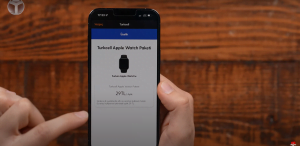
Paket alımını “Tamam” diyerek onaylayın, daha sonra gelen ekranda “Devam” seçeneğini seçin ve Mesafeli Satış sözleşmesini de okuyup kabul edin.
İşlem tamamlandı. Türkcell son olarak bize “Apple Watch paket satın alma talebiniz alınmıştır. İşlemlerinizin tamamlanması için bir süre bekledikten sonra telefonunuzun Apple Watch menüsündeki hücresel ekranından, hücresel plan statünüzü görebilirsiniz” uyarı mesajını gösteriyor. “Kapat” diyerek bu sayfadan çıkabilirsiniz.
Apple Watch ayarlarına döndüğünüzde veya Apple Watch’unuzun ekranını açıp baktığınızda, hücresel verinin henüz etkin olmadığını görebilirsiniz. Merak etmeyin, en geç 10 dakika içerisinde, etkinleştirme işlemi tamamlanacak ve Apple Watch’unuzda, hücresel verinin kullanılabilir olduğunu göreceksiniz.
Apple, akıllı saatinizde hangi uygulamaların mobil veriyi kullanmasına izin vereceğinizi de soruyor, dilerseniz bu bölümü de özelleştirebilirsiniz.
Kurulum sırasında Apple Watch’ta hücresel planı ayarlama
Bu bölümde ise, kurulum sırasında, direkt eSIM’i Apple Watch’a nasıl aktarabileceğinizden bahsedeceğiz.
Bu süreçte tek yapmanız gereken, kurulumda Hücresel Plan Ekleme bölümünü gördüğünüzde, “Geç” yerine, “Hücresel Planı Ayarla” düğmesine basmak. Geri kalan her şey, yukarıda bahsettiğimiz adımlarla aynı.
eSIM’i etkinleştirdiğiniz bir Apple Watch ile neler yapabilirsiniz?
ESIM’i Apple Watch’unuzda etkinleştirdiğinizde, telefonunuzda SIM kartınız ile kullandığınız birçok özelliği, saatinizde de kullanabilirsiniz.
- Apple Watch’un özelliklerini kullanabilmek için iPhone’unuzun yanınızda olmasına gerek kalmaz. Yani, telefonunuzu evde bırakıp spora gidebilirsiniz.
- Telefon aramalarını saatinizden yanıtlayabilirsiniz.
- iPhone’unuza gelen bildirimleri, Bluetooth ile cihazınıza bağlı olmasanız bile saatinizde görebilirsiniz.
- Kısa mesaj alıp gönderebilirsiniz.
- Apple Watch’ta, eSIM ile desteklenen diğer özellikleri kullanabilirsiniz.
Sonuç
Hatırlarsanız, daha önceleri saatlerde eSIM ile telefonumuzda kullandığımız aynı cep numarasını, saatimizde kullanamayacağımızı sanıyorduk. Ancak Apple Watch Series 7 ve SE Cegular modellerinin satışa çıkışıyla gördük ki, böyle bir durum söz konusu değil ve telefonunuzdaki GSM numarasını, aynı anda saatinizde de rahatlıkla kullanabiliyorsunuz.
Türkcell veya diğer operatörlerin, Samsung gibi markalarla anlaşarak eSIM’i akıllı saatlerde daha da yaygın hale getireceklerini düşünüyorum.
Bu yazılı rehberimizde size satın aldığınız Apple Watch Cegular modelinde eSIM’i nasıl etkinleştirebileceğinizi, bunun için neler gerektiğini, eSIM’i etkinleştirdikten sonra nasıl avantajlara sahip olacağınızı ve konuyla ilgili bilmeniz gereken diğer ayrıntıları anlattık. Umarız siz de, bu rehber sayesinde eSIM destekli Apple Watch akıllı saatinizi rahatlıkla kullanabilirsiniz. Başka rehberlerde görüşmek üzere.
Apple Watch’larda eSIM’in, Türkiye’de kullanılabilmesi hakkında ne düşünüyorsunuz? Fikirlerinizi yorumlara bekliyoruz.
Yazıda yer alan görseller aşağıdaki videodan alınmıştır: